Call Routing
Call routing allows you to define what your phone does when you receive
an incoming call.
You can only select one option at a time:
|
·
Available (No forwarding activated).
·
Forward
your call to your voicemail
(if voicemail is available).
·
Forward
your call to another number.
·
Forward
your call to a contact using the 'search by name' feature.
·
Activate
the 'Do not disturb' feature.
|
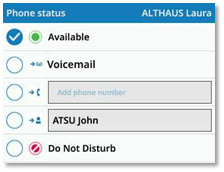
|
 This icon is displayed when carrying out a 'search by name' or
entering a number.
This icon is displayed when carrying out a 'search by name' or
entering a number.
 This animated icon is displayed when the ALE SoftPhone sends new
routing information to the communication server.
This animated icon is displayed when the ALE SoftPhone sends new
routing information to the communication server.
 The icon is displayed once the information has been successfully
saved by the server. You can then modify the routing conditions.
The icon is displayed once the information has been successfully
saved by the server. You can then modify the routing conditions.
 This icon is displayed when an issue occurs. The current routing
has not changed.
This icon is displayed when an issue occurs. The current routing
has not changed.
After selecting a forward, select forwarding conditions (immediately,
when you are busy or/and when you don't reply).
Telephony status
Depending on the call routing, your telephony status is displayed right
beside your photo/avatar (the
status is displayed for your information and will only be visible on your own
desk phone):
|
Blue
|
Reachable.
|
|
Red
|
Not reachable.
|
The following icons are displayed during call forwarding:
|

|
To voicemail (if
voicemail is available).
|
|

|
To an identified contact.
|
|

|
To an unknown number.
|
Depending on the selected forwarding
settings, when activated an icon will be displayed against a red background to
indicate immediate routing. In this case, a red banner will be displayed on the
dashboard.
|
Call Routing
|
Telephony status
|
The banner is displayed with a red color
that depends on the call routing option used and displays the call routing
information
|
|
Available (no
forwarding activated)
|

|
Available
|
|
To voicemail
|
Immediate forward.
|

|
|
|
Forward to: Voicemail
|
|
|
|
Forward on no answer, Forward on busy, Forward on busy or
no answer.
|

|
|
|
Forward to: Voicemail
|
|
|
|
To an identified contact.
|
Immediate forward.
|

|
|
|
Forward to: [Contacts]
|
|
|
|
Forward on no answer, Forward on busy, Forward on busy or
no answer.
|

|
|
|
Forward to: [Contacts]
|
|
|
|
To an
unidentified number.
|
Immediate forward.
|

|
|
|
Forward to: [Number]
|
|
|
|
Forward on no answer, Forward on busy, Forward on busy or
no answer.
|

|
|
|
Forward to: [Number]
|
|
|
|
Do Not Disturb
|

|
|
|
Do Not Disturb
|
|
|
Define and activate a
call routing
|
Select your avatar to open the call routing settings.
|

|
 : You can also access call
routing by selecting it in the user local menu.
: You can also access call
routing by selecting it in the user local menu.
|
·
Select
one type of call routing:
o  Forward to voicemail (if voicemail is
available). Forward to voicemail (if voicemail is
available).
o  Forward to a number. Forward to a number.
o  Forward to a contact. Forward to a contact.
o  Do not disturb. Do not disturb.
·
Select
one of the following conditions:
o
Immediate forward.
o
Forward on no answer.
o
Forward on busy.
o
Forward on busy or no answer.
·
 or or  To return to the home page. To return to the home page.
|
|
|
|
Use cases
Forward all incoming calls to your voicemail immediately (if voicemail is
available)
|
·
 Voicemail. Voicemail.
·
Select
the following condition: Immediate forward.
·
 or or  To return to the home page. To return to the home page.
|
Status:
|
|

|
|
Red
|
Forward all incoming calls to another number immediately
|
·
 Enter the destination number. Enter the destination number.
·
Select
the following condition: Immediate forward.
·
 or or  To return to the home page. To return to the home page.
|
Status:
|
|

|
|
Red
|
|
|
The last call routing will be retained in the
memory. To activate it, simply select the checkbox and confirm by pressing the OK
button.
Use the 'search by name'
feature to forward all incoming calls to a contact immediately
|
·
 Enter the contact name. Enter the contact name.
Contacts matching your search are listed.
·
 Select
a contact Select
a contact
·
Select
the following condition: Immediate forward.
·
 or or  To return to the home page. To return to the home page.
|
Status:
|
|

|
|
Red
|
|
|
The last call routing will be retained in the
memory. To activate it, simply select the checkbox.
Forward all incoming calls to your voicemail when you are
busy and/or if you don't reply (if voicemail is available).
|
·
 Voicemail Voicemail
·
Select
one of the following conditions: Forward on no answer, Forward on busy, Forward on busy or no answer.
·
 or or  To return to the home page. To return to the home page.
|
Status:
|
|

|
|
|
Forward all incoming calls to another number when you are
busy and/or if you don't reply
|
·
 Enter the destination number. Enter the destination number.
·
Select
one of the following conditions: Forward on no answer, Forward on busy, Forward on busy or no answer.
·
 or or  To return to the home page. To return to the home page.
|
Status:
|
|

|
|
|
Use the 'search by name' feature to forward all incoming
calls to a contact when you are busy and/or if you do not reply
|
·
 Enter the contact name. Enter the contact name.
Contacts matching your search are listed.
·
 Select a contact Select a contact
·
Select
one of the following conditions: Forward on no answer, Forward on busy, Forward on busy or no answer.
·
 or or  To return to the home page. To return to the home page.
|
Status:
|
|

|
|
|
Do not disturb
|
·
 'Do not disturb' option. 'Do not disturb' option.
·
 or or  To return to the home page. To return to the home page.
|

|
|
Red
|
Cancelling all forwards
|
Select your
avatar to open the call routing settings.
|

|
|
·
 Available. Available.
·
 or or  To return to the home page. To return to the home page.
No forwarding activated.
|
Status:
|
|

|
|
|
|
|
|
Routage d'appels
L'acheminement des appels vous permet de définir ce que fait votre
téléphone lorsque vous recevez un appel entrant.
Vous ne pouvez sélectionner qu'une seule option à la fois :
|
·
Disponible (Aucun renvoi activé).
·
Transférer
votre appel vers votre messagerie vocale (si votre messagerie vocale est disponible).
·
Transférer
votre appel vers un autre numéro.
·
Transférer
votre appel vers un contact à l'aide de la fonction de ' Rechercher par
le nom '.
·
Activer
la fonction ' Ne pas déranger '.
|
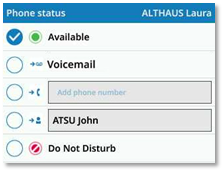
|
 Cette icône s'affiche lors de la fonction ' Rechercher par le
nom ' ou de la saisie d'un numéro.
Cette icône s'affiche lors de la fonction ' Rechercher par le
nom ' ou de la saisie d'un numéro.
 Cette icône animée s'affiche lorsque le SoftPhone ALE envoie de
nouvelles informations d'acheminement au serveur de communication.
Cette icône animée s'affiche lorsque le SoftPhone ALE envoie de
nouvelles informations d'acheminement au serveur de communication.
 L'icône s'affiche une fois que les informations ont été
sauvegardées avec succès par le serveur. Vous pouvez ensuite modifier les
conditions d'acheminement.
L'icône s'affiche une fois que les informations ont été
sauvegardées avec succès par le serveur. Vous pouvez ensuite modifier les
conditions d'acheminement.
 Cette icône s'affiche lorsqu'un problème survient. L'acheminement
actuel n'a pas changé.
Cette icône s'affiche lorsqu'un problème survient. L'acheminement
actuel n'a pas changé.
Après avoir sélectionné un renvoi, sélectionner les conditions de
transfert (Immédiatement, lorsque vous êtes occupé ou/et lorsque vous ne
répondez pas).
Statut téléphonique
Selon l'acheminement des appels, votre statut téléphonique est affiché
juste à côté de votre photo/avatar (le statut est affiché pour votre information et ne sera visible que sur
votre propre téléphone de bureau) :
|
Bleu
|
Joignable.
|
|
Rouge
|
Non joignable.
|
Les icônes suivantes s'affichent pendant le renvoi d'appel :
|

|
Vers la messagerie vocale (si votre messagerie vocale est disponible).
|
|

|
Vers un contact identifié.
|
|

|
Vers un numéro inconnu.
|
En fonction des paramètres de renvoi
sélectionnés, en cas d'activation, une icône s'affiche sur fond rouge pour
indiquer l'acheminement immédiat. Dans ce cas, une bannière rouge s'affiche sur
le tableau de bord.
|
Routage d'appels
|
Statut téléphonique
|
La bannière s'affiche avec une couleur
rouge qui dépend de l'option de routage d'appels utilisée et affiche les
informations de routage d'appels
|
|
Disponible (aucun
renvoi activé)
|

|
Disponible
|
|
Vers la messagerie vocale
|
Renvoi immédiat.
|

|
|
|
Renvoi vers : Boîte vocale
|
|
|
|
Renvoi si non-réponse, Renvoi si occupé, Renvoi dans les 2
cas.
|

|
|
|
Renvoi vers : Boîte vocale
|
|
|
|
Vers un contact identifié.
|
Renvoi immédiat.
|

|
|
|
Renvoi vers : [Contacts]
|
|
|
|
Renvoi si non-réponse, Renvoi si occupé, Renvoi dans les 2
cas.
|

|
|
|
Renvoi vers : [Contacts]
|
|
|
|
A un
numéro non identifié.
|
Renvoi immédiat.
|

|
|
|
Renvoi vers : [Numéro]
|
|
|
|
Renvoi si non-réponse, Renvoi si occupé, Renvoi dans les 2
cas.
|

|
|
|
Renvoi vers : [Numéro]
|
|
|
|
Ne pas déranger
|

|
|
|
Ne pas déranger
|
|
|
Définir et activer un
acheminement d'appels
|
Sélectionner votre avatar pour ouvrir les paramètres de
routage d'appels.
|

|
 : Vous pouvez également
accéder au routage d'appels en le sélectionnant dans le menu local de l'utilisateur.
: Vous pouvez également
accéder au routage d'appels en le sélectionnant dans le menu local de l'utilisateur.
|
·
Sélectionner
un type d'acheminement d'appels :
o  Renvoi vers messagerie vocale (si votre
messagerie vocale est disponible). Renvoi vers messagerie vocale (si votre
messagerie vocale est disponible).
o  Renvoyer vers un numéro. Renvoyer vers un numéro.
o  Renvoyer vers un contact. Renvoyer vers un contact.
o  Ne pas déranger. Ne pas déranger.
·
Sélectionner
l'une des conditions suivantes :
o
Renvoi immédiat.
o
Renvoi si non-réponse.
o
Renvoi si occupé.
o
Renvoi dans les 2 cas.
·
 ou ou  Pour revenir à l'écran d'accueil. Pour revenir à l'écran d'accueil.
|
|
|
|
Exemples d'utilisation
Renvoyer immédiatement tous les appels entrants vers votre
messagerie vocale (si votre messagerie vocale est disponible)
|
·
 Boîte vocale. Boîte vocale.
·
Sélectionner
la conditions suivante : Renvoi immédiat.
·
 ou ou  Pour revenir à l'écran d'accueil. Pour revenir à l'écran d'accueil.
|
Statut :
|
|

|
|
Rouge
|
Renvoyer immédiatement tous les appels entrants vers un
autre numéro
|
·
 Entrer le numéro de destination. Entrer le numéro de destination.
·
Sélectionner
la conditions suivante : Renvoi immédiat.
·
 ou ou  Pour revenir à l'écran d'accueil. Pour revenir à l'écran d'accueil.
|
Statut :
|
|

|
|
Rouge
|
|
|
L'acheminement du dernier appel sera conservé en
mémoire. Pour l'activer, il suffit de cocher la case et de confirmer en
appuyant sur le bouton OK.
Utiliser la fonction
' Rechercher par le nom ' pour transférer immédiatement tous les
appels entrants vers un contact
|
·
 Saisir le nom du contact. Saisir le nom du contact.
Les contacts correspondant à votre recherche sont listés.
·
 Sélectionner
un contact Sélectionner
un contact
·
Sélectionner
la conditions suivante : Renvoi immédiat.
·
 ou ou  Pour revenir à l'écran d'accueil. Pour revenir à l'écran d'accueil.
|
Statut :
|
|

|
|
Rouge
|
|
|
L'acheminement du dernier appel sera conservé en
mémoire. Pour l'activer, il suffit de cocher la case.
Renvoyer tous les appels entrants vers votre messagerie
vocale lorsque vous êtes occupé et/ou si vous ne répondez pas (si votre
messagerie vocale est disponible).
|
·
 Boîte vocale Boîte vocale
·
Sélectionner
l'une des conditions suivantes : Renvoi si non-réponse, Renvoi si occupé, Renvoi dans les 2 cas.
·
 ou ou  Pour revenir à l'écran d'accueil. Pour revenir à l'écran d'accueil.
|
Statut :
|
|

|
|
|
Renvoyer tous les appels entrants vers un autre numéro
lorsque vous êtes occupé et/ou si vous ne répondez pas
|
·
 Entrer le numéro de destination. Entrer le numéro de destination.
·
Sélectionner
l'une des conditions suivantes : Renvoi si non-réponse, Renvoi si occupé, Renvoi dans les 2 cas.
·
 ou ou  Pour revenir à l'écran d'accueil. Pour revenir à l'écran d'accueil.
|
Statut :
|
|

|
|
|
Utiliser la fonction ' Rechercher par le nom '
pour transférer tous les appels entrants vers un contact lorsque vous êtes
occupé et/ou si vous ne répondez pas
|
·
 Saisir le nom du contact. Saisir le nom du contact.
Les contacts correspondant à votre recherche sont listés.
·
 Sélectionner un contact Sélectionner un contact
·
Sélectionner
l'une des conditions suivantes : Renvoi si non-réponse, Renvoi si occupé, Renvoi dans les 2 cas.
·
 ou ou  Pour revenir à l'écran d'accueil. Pour revenir à l'écran d'accueil.
|
Statut :
|
|

|
|
|
Ne pas déranger
|
·
 Option ' Ne pas déranger '. Option ' Ne pas déranger '.
·
 ou ou  Pour revenir à l'écran d'accueil. Pour revenir à l'écran d'accueil.
|

|
|
Rouge
|
Annuler tous les renvois
|
Sélectionner
votre avatar pour ouvrir les paramètres de routage d'appels.
|

|
|
·
 Disponible. Disponible.
·
 ou ou  Pour revenir à l'écran d'accueil. Pour revenir à l'écran d'accueil.
Aucun renvoi activé.
|
Statut :
|
|

|
|
|
|
|
|
Anrufweiterleitung
Mit der Anrufweiterleitung können Sie festlegen, wie Ihr Telefon bei
einem eingehenden Anruf reagiert.
Sie können jeweils nur eine Option auswählen:
|
·
Verfügbar (Keine Weiterleitung aktiviert).
·
Anruf
an Ihre Voicemail weiterleiten (wenn Voicemail verfügbar ist).
·
Anruf
an eine andere Nummer weiterleiten.
·
Leiten
Sie Ihren Anruf mit der Funktion 'Nach Namen suchen' an einen Kontakt weiter.
·
Die
Funktion 'Nicht stören' aktivieren.
|
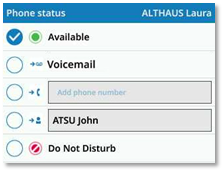
|
 Dieses Symbol wird angezeigt, wenn Sie eine 'Suche nach Namen'
durchführen oder eine Nummer eingeben.
Dieses Symbol wird angezeigt, wenn Sie eine 'Suche nach Namen'
durchführen oder eine Nummer eingeben.
 Dieses animierte Symbol wird angezeigt, wenn das ALE SoftPhone neue
Routing-Informationen an den Kommunikationsserver sendet.
Dieses animierte Symbol wird angezeigt, wenn das ALE SoftPhone neue
Routing-Informationen an den Kommunikationsserver sendet.
 Das Symbol wird angezeigt, sobald die Informationen erfolgreich vom
Server gespeichert wurden. Sie können dann die Routing-Bedingungen ändern.
Das Symbol wird angezeigt, sobald die Informationen erfolgreich vom
Server gespeichert wurden. Sie können dann die Routing-Bedingungen ändern.
 Dieses Symbol wird angezeigt, wenn ein Problem auftritt. Die
aktuelle Streckenführung hat sich nicht geändert.
Dieses Symbol wird angezeigt, wenn ein Problem auftritt. Die
aktuelle Streckenführung hat sich nicht geändert.
Nach der Auswahl einer Weiterleitung die Bedingungen für die
Weiterleitung auswählen (sofort, falls besetzt oder/und wenn Sie nicht
antworten).
Telefoniestatus
Je nach Anrufweiterleitung wird Ihr Telefoniestatus direkt neben Ihrem
Foto/Avatar angezeigt (der
Status wird zu Ihrer Information angezeigt und ist nur auf Ihrem Tischtelefon
sichtbar):
|
Blau
|
Erreichbar.
|
|
Rot
|
Nicht erreichbar.
|
Während der Rufumleitung werden die folgenden Symbole angezeigt:
|

|
Zur Voicemail (wenn Voicemail
verfügbar ist).
|
|

|
An einen identifizierten Kontakt.
|
|

|
An eine unbekannte Nummer.
|
Je nach den gewählten Einstellungen für die
Rufumleitung wird bei Aktivierung ein Symbol vor einem roten Hintergrund
angezeigt, um die sofortige Weiterleitung anzuzeigen. In diesem Fall wird ein
rotes Banner auf dem Dashboard angezeigt.
|
Anrufweiterleitung
|
Telefoniestatus
|
Das Banner wird in einer roten Farbe
angezeigt, die von der verwendeten Anrufweiterleitungsoption abhängt, und
zeigt die Informationen zur Anrufweiterleitung an
|
|
Verfügbar (keine
Weiterleitung aktiviert)
|

|
Verfügbar
|
|
Zur Voicemail
|
Sofort Rufumleitung.
|

|
|
|
Weiterleiten an: Voicemail
|
|
|
|
Rufumleitung b. Nichtannahme, Rufumleitung bei besetzt,
Rufuml. b. besetzt/Nichtannahme.
|

|
|
|
Weiterleiten an: Voicemail
|
|
|
|
An einen identifizierten Kontakt.
|
Sofort Rufumleitung.
|

|
|
|
Weiterleiten an: [Kontakte]
|
|
|
|
Rufumleitung b. Nichtannahme, Rufumleitung bei besetzt,
Rufuml. b. besetzt/Nichtannahme.
|

|
|
|
Weiterleiten an: [Kontakte]
|
|
|
|
An
eine nicht identifizierte Nummer.
|
Sofort Rufumleitung.
|

|
|
|
Weiterleiten an: [Nummer]
|
|
|
|
Rufumleitung b. Nichtannahme, Rufumleitung bei besetzt,
Rufuml. b. besetzt/Nichtannahme.
|

|
|
|
Weiterleiten an: [Nummer]
|
|
|
|
Nicht stören
|

|
|
|
Nicht stören
|
|
|
Eine Anrufweiterleitung
definieren und aktivieren
|
Wählen Sie Ihren Avatar, um die Einstellungen für die
Anrufweiterleitung zu öffnen.
|

|
 : Sie können auch auf die
Anrufweiterleitung zugreifen, indem Sie sie im lokalen Benutzermenü auswählen.
: Sie können auch auf die
Anrufweiterleitung zugreifen, indem Sie sie im lokalen Benutzermenü auswählen.
|
·
Wählen
Sie eine Art der Anrufweiterleitung aus:
o  Weiterleiten an Voicemail (wenn
Voicemail verfügbar ist). Weiterleiten an Voicemail (wenn
Voicemail verfügbar ist).
o  Weiterleiten an eine Nummer. Weiterleiten an eine Nummer.
o  Weiterleiten an einen Kontakt. Weiterleiten an einen Kontakt.
o  Nicht stören. Nicht stören.
·
Wählen
Sie eine der folgenden Bedingungen:
o
Sofort Rufumleitung.
o
Rufumleitung b. Nichtannahme.
o
Rufumleitung bei besetzt.
o
Rufuml. b. besetzt/Nichtannahme.
·
 oder oder  Zur Begrüßungsseite zurückkehren. Zur Begrüßungsseite zurückkehren.
|
|
|
|
Anwendungsfälle
Alle eingehenden Anrufe sofort an Ihre Voicemail
weiterleiten (wenn Voicemail verfügbar ist)
|
·
 Voicemail. Voicemail.
·
Wählen
Sie die folgende Bedingung: Sofort Rufumleitung.
·
 oder oder  Zur Begrüßungsseite zurückkehren. Zur Begrüßungsseite zurückkehren.
|
Status:
|
|

|
|
Rot
|
Alle eingehenden Anrufe sofort an eine andere Nummer
weiterleiten
|
·
 Zielnummer eingeben. Zielnummer eingeben.
·
Wählen
Sie die folgende Bedingung: Sofort Rufumleitung.
·
 oder oder  Zur Begrüßungsseite zurückkehren. Zur Begrüßungsseite zurückkehren.
|
Status:
|
|

|
|
Rot
|
|
|
Wird die letzte Rufumleitung im Speicher beibehalten.
um sie zu aktivieren, aktivieren Sie einfach das Kontrollkästchen und
bestätigen Sie mit der OK-Taste.
Die Funktion 'Suche nach
Namen' verwenden, um alle eingehenden Anrufe sofort an einen Kontakt
weiterzuleiten
|
·
 Geben Sie den Namen des Kontakts ein. Geben Sie den Namen des Kontakts ein.
Kontakte, die Ihrer Suche entsprechen, werden aufgelistet.
·
 Einen
Kontakt auswählen Einen
Kontakt auswählen
·
Wählen
Sie die folgende Bedingung: Sofort Rufumleitung.
·
 oder oder  Zur Begrüßungsseite zurückkehren. Zur Begrüßungsseite zurückkehren.
|
Status:
|
|

|
|
Rot
|
|
|
Wird die letzte Rufumleitung im Speicher
beibehalten. Um sie zu aktivieren, aktivieren Sie einfach das Kontrollkästchen.
Alle eingehenden Anrufe an Ihre Voicemail weiterleiten,
wenn Sie beschäftigt sind und/oder wenn Sie nicht antworten (wenn Voicemail
verfügbar ist).
|
·
 Voicemail Voicemail
·
Wählen
Sie eine der folgenden Bedingungen: Rufumleitung b. Nichtannahme, Rufumleitung bei besetzt, Rufuml. b.
besetzt/Nichtannahme.
·
 oder oder  Zur Begrüßungsseite zurückkehren. Zur Begrüßungsseite zurückkehren.
|
Status:
|
|

|
|
|
Alle eingehenden Anrufe an eine andere Nummer weiterleiten,
wenn Sie beschäftigt sind und/oder wenn Sie nicht antworten
|
·
 Zielnummer eingeben. Zielnummer eingeben.
·
Wählen
Sie eine der folgenden Bedingungen: Rufumleitung b. Nichtannahme, Rufumleitung bei besetzt, Rufuml. b.
besetzt/Nichtannahme.
·
 oder oder  Zur Begrüßungsseite zurückkehren. Zur Begrüßungsseite zurückkehren.
|
Status:
|
|

|
|
|
Verwenden Sie die Funktion 'Nach Namen suchen', um alle
eingehenden Anrufe an einen Kontakt weiterzuleiten, wenn Sie beschäftigt sind
und/oder nicht antworten
|
·
 Geben Sie den Namen des Kontakts ein. Geben Sie den Namen des Kontakts ein.
Kontakte, die Ihrer Suche entsprechen, werden aufgelistet.
·
 Einen Kontakt auswählen Einen Kontakt auswählen
·
Wählen
Sie eine der folgenden Bedingungen: Rufumleitung b. Nichtannahme, Rufumleitung bei besetzt, Rufuml. b.
besetzt/Nichtannahme.
·
 oder oder  Zur Begrüßungsseite zurückkehren. Zur Begrüßungsseite zurückkehren.
|
Status:
|
|

|
|
|
Nicht stören
|
·
 Option 'Bitte nicht stören'. Option 'Bitte nicht stören'.
·
 oder oder  Zur Begrüßungsseite zurückkehren. Zur Begrüßungsseite zurückkehren.
|

|
|
Rot
|
Alle Umleitungen löschen
|
Wählen Sie Ihren
Avatar, um die Einstellungen für die Anrufweiterleitung zu öffnen.
|

|
|
·
 Verfügbar. Verfügbar.
·
 oder oder  Zur Begrüßungsseite zurückkehren. Zur Begrüßungsseite zurückkehren.
Keine Weiterleitung aktiviert.
|
Status:
|
|

|
|
|
|
|
|
Distribución de llamadas
El enrutamiento de llamadas permite definir lo que hace el teléfono
cuando se recibe una llamada entrante.
Solo puede seleccionar una opción a la vez:
|
·
Disponible (El desvío de llamadas no está activado).
·
Para
desviar la llamada al buzón de voz (si el buzón de voz está disponible).
·
Para
desviar la llamada a otro número.
·
Para
desviar la llamada a un contacto con la función 'buscar por nombre'.
·
Para
activar la función 'No molestar'.
|
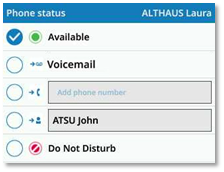
|
 Este icono aparece cuando se realiza una 'búsqueda por nombre' o se
introduce un número.
Este icono aparece cuando se realiza una 'búsqueda por nombre' o se
introduce un número.
 Este icono animado se muestra cuando el ALE SoftPhone envía nueva
información de enrutamiento al servidor de comunicación.
Este icono animado se muestra cuando el ALE SoftPhone envía nueva
información de enrutamiento al servidor de comunicación.
 El icono se muestra una vez que el servidor ha guardado
correctamente la información. A continuación, puede modificar las condiciones
de enrutamiento.
El icono se muestra una vez que el servidor ha guardado
correctamente la información. A continuación, puede modificar las condiciones
de enrutamiento.
 Este icono aparece cuando se produce un problema. El enrutamiento
actual no ha cambiado.
Este icono aparece cuando se produce un problema. El enrutamiento
actual no ha cambiado.
Tras seleccionar un desvío, seleccione las condiciones de desvío
(inmediatamente, cuando se esté ocupado y/o cuando no se responda).
Estado de telefonía
Dependiendo del enrutamiento de llamadas, el estado de telefonía se
muestra justo al lado de la foto/el avatar (el estado se muestra a modo de información y
solamente es visible en el teléfono de escritorio):
|
Azul
|
Accesible.
|
|
Rojo
|
No accesible.
|
Durante el desvío de llamadas aparecen los siguientes iconos:
|

|
Al buzón de voz (si el
buzón de voz está disponible).
|
|

|
A un contacto identificado.
|
|

|
A un número desconocido.
|
En función de la configuración de desvío
seleccionada, cuando se active aparecerá un icono sobre un fondo rojo para
indicar el enrutamiento inmediato. En este caso, aparecerá un banner rojo en el
panel.
|
Distribución de llamadas
|
Estado de telefonía
|
El banner se muestra con un color rojo
que depende de la opción de enrutamiento de llamadas utilizada y muestra la
información del enrutamiento de llamadas
|
|
Disponible (ningún
desvío de llamadas activado)
|

|
Disponible
|
|
Al buzón de voz
|
Desvío inmediato.
|

|
|
|
Desviar hacia: Buzón de voz
|
|
|
|
Desvío si no hay respuesta, Desvío si ocupado, Desviar en
ocupado o sin respuesta.
|

|
|
|
Desviar hacia: Buzón de voz
|
|
|
|
A un contacto identificado.
|
Desvío inmediato.
|

|
|
|
Desviar hacia: [Contactos]
|
|
|
|
Desvío si no hay respuesta, Desvío si ocupado, Desviar en
ocupado o sin respuesta.
|

|
|
|
Desviar hacia: [Contactos]
|
|
|
|
A un
número no identificado.
|
Desvío inmediato.
|

|
|
|
Desviar hacia: [Número]
|
|
|
|
Desvío si no hay respuesta, Desvío si ocupado, Desviar en
ocupado o sin respuesta.
|

|
|
|
Desviar hacia: [Número]
|
|
|
|
No molestar
|

|
|
|
No molestar
|
|
|
Definir y activar un
encaminamiento de llamadas
|
Seleccione el avatar para abrir la configuración del
enrutamiento de llamadas.
|

|
 : También puede acceder al enrutamiento
de llamadas seleccionándolo en el menú local de usuario.
: También puede acceder al enrutamiento
de llamadas seleccionándolo en el menú local de usuario.
|
·
Seleccionar
un tipo de enrutamiento de llamadas:
o  Desviar a buzón de voz (si el buzón de
voz está disponible). Desviar a buzón de voz (si el buzón de
voz está disponible).
o  Desviar a un número. Desviar a un número.
o  Desviar a un contacto. Desviar a un contacto.
o  No molestar. No molestar.
·
Seleccionar
una de las siguientes condiciones:
o
Desvío inmediato.
o
Desvío si no hay respuesta.
o
Desvío si ocupado.
o
Desviar en ocupado o sin respuesta.
·
 o o  Para volver a la pantalla inicial. Para volver a la pantalla inicial.
|
|
|
|
Casos de uso
Desviar de inmediato todas las llamadas entrantes al buzón
de voz (si
el buzón de voz está disponible)
|
·
 Buzón de voz. Buzón de voz.
·
Seleccione
la siguiente condición: Desvío inmediato.
·
 o o  Para volver a la pantalla inicial. Para volver a la pantalla inicial.
|
Estado:
|
|

|
|
Rojo
|
Desviar de inmediato todas las llamadas entrantes a otro número
|
·
 Introduzca el número del destinatario. Introduzca el número del destinatario.
·
Seleccione
la siguiente condición: Desvío inmediato.
·
 o o  Para volver a la pantalla inicial. Para volver a la pantalla inicial.
|
Estado:
|
|

|
|
Rojo
|
|
|
El último enrutamiento de llamadas se conservará
en la memoria. Para activarlo, basta con marcar la casilla y confirmar pulsando
el botón OK.
Utilizar la función
'buscar por nombre' para desviar inmediatamente todas las llamadas entrantes a
un contacto
|
·
 Introduzca el nombre del contacto. Introduzca el nombre del contacto.
Se enumeran los contactos que coinciden con su búsqueda.
·
 Seleccionar
el contacto Seleccionar
el contacto
·
Seleccione
la siguiente condición: Desvío inmediato.
·
 o o  Para volver a la pantalla inicial. Para volver a la pantalla inicial.
|
Estado:
|
|

|
|
Rojo
|
|
|
El último enrutamiento de llamadas se conservará
en la memoria. Para activarlo, basta con marcar la casilla.
Desviar todas las llamadas entrantes al buzón de voz
cuando se esté ocupado y/o si no se responde (si el buzón de voz está disponible).
|
·
 Buzón de voz Buzón de voz
·
Seleccionar
una de las siguientes condiciones: Desvío si no hay respuesta, Desvío si ocupado, Desviar en ocupado o sin respuesta.
·
 o o  Para volver a la pantalla inicial. Para volver a la pantalla inicial.
|
Estado:
|
|

|
|
|
Desviar todas las llamadas entrantes a otro número cuando
se esté ocupado y/o si no se responde
|
·
 Introduzca el número del destinatario. Introduzca el número del destinatario.
·
Seleccionar
una de las siguientes condiciones: Desvío si no hay respuesta, Desvío si ocupado, Desviar en ocupado o sin respuesta.
·
 o o  Para volver a la pantalla inicial. Para volver a la pantalla inicial.
|
Estado:
|
|

|
|
|
Utilizar la función 'buscar por nombre' para desviar todas
las llamadas entrantes a un contacto cuando esté ocupado y/o no pueda responder
|
·
 Introduzca el nombre del contacto. Introduzca el nombre del contacto.
Se enumeran los contactos que coinciden con su búsqueda.
·
 Seleccionar el contacto Seleccionar el contacto
·
Seleccionar
una de las siguientes condiciones: Desvío si no hay respuesta, Desvío si ocupado, Desviar en ocupado o sin respuesta.
·
 o o  Para volver a la pantalla inicial. Para volver a la pantalla inicial.
|
Estado:
|
|

|
|
|
No molestar
|
·
 Opción 'No molestar'. Opción 'No molestar'.
·
 o o  Para volver a la pantalla inicial. Para volver a la pantalla inicial.
|

|
|
Rojo
|
Cancelación de todos los desvíos
|
Seleccione el
avatar para abrir la configuración del enrutamiento de llamadas.
|

|
|
·
 Disponible. Disponible.
·
 o o  Para volver a la pantalla inicial. Para volver a la pantalla inicial.
Ningún desvío de llamadas activado.
|
Estado:
|
|

|
|
|
|
|
|
Instradamento delle
chiamate
L'instradamento delle chiamate permette di definire il comportamento del
telefono quando si riceve una chiamata in entrata.
È possibile selezionare solo un'opzione alla volta:
|
·
Disponibile (Nessun inoltro attivato).
·
Inoltrare
le chiamate alla casella di posta vocale (se la casella vocale è disponibile).
·
Inoltrare
la chiamata a un altro numero.
·
Inoltrare
la chiamata a un contatto utilizzando la funzione 'ricerca per nome'.
·
Attivare
la funzione 'Non disturbare'.
|
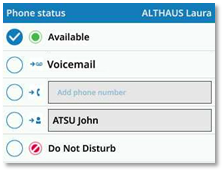
|
 Questa icona viene visualizzata quando si esegue una 'ricerca per
nome' o si inserisce un numero.
Questa icona viene visualizzata quando si esegue una 'ricerca per
nome' o si inserisce un numero.
 Questa icona animata viene visualizzata quando l'ALE SoftPhone
invia nuove informazioni di instradamento al server di comunicazione.
Questa icona animata viene visualizzata quando l'ALE SoftPhone
invia nuove informazioni di instradamento al server di comunicazione.
 L'icona viene visualizzata quando le informazioni sono state
salvate correttamente dal server. È quindi possibile modificare le condizioni
di instradamento.
L'icona viene visualizzata quando le informazioni sono state
salvate correttamente dal server. È quindi possibile modificare le condizioni
di instradamento.
 Questa icona viene visualizzata quando si verifica un problema. L'instradamento
attuale non è cambiato.
Questa icona viene visualizzata quando si verifica un problema. L'instradamento
attuale non è cambiato.
Una volta selezionato un inoltro, selezionare le condizioni di inoltro
(immediatamente, quando si è occupati o/e quando non si risponde).
Stato telefonico
A seconda dell'instradamento delle chiamate, lo stato telefonico viene
visualizzato accanto alla foto/avatar (lo stato viene visualizzato per informazione ed è visibile solo sul
telefono fisso dell'utente):
|
Blu
|
Raggiungibile.
|
|
Rosso
|
Non raggiungibile.
|
Durante l'inoltro di una chiamata vengono visualizzate le seguenti icone:
|

|
Alla casella vocale (se
la casella vocale è disponibile).
|
|

|
A un contatto identificato.
|
|

|
A un numero sconosciuto.
|
A seconda delle impostazioni di inoltro
selezionate, in caso di attivazione viene visualizzata un'icona su sfondo rosso
per indicare l'instradamento immediato. In questo caso, verrà visualizzato un
banner rosso sul dashboard.
|
Instradamento delle chiamate
|
Stato telefonico
|
Il banner viene visualizzato con un
colore rosso che dipende dall'opzione di instradamento delle chiamate
utilizzata e visualizza le informazioni di instradamento delle chiamate
|
|
Disponibile (nessun
inoltro attivato)
|

|
Disponibile
|
|
Alla casella vocale
|
Inoltro immediato.
|

|
|
|
Inoltra a: Messaggeria Vocale
|
|
|
|
Inoltra su assente, Inoltra se occupato, Inoltro se occupato
o in assenza di risposta.
|

|
|
|
Inoltra a: Messaggeria Vocale
|
|
|
|
A un contatto identificato.
|
Inoltro immediato.
|

|
|
|
Inoltra a: [Contatti]
|
|
|
|
Inoltra su assente, Inoltra se occupato, Inoltro se
occupato o in assenza di risposta.
|

|
|
|
Inoltra a: [Contatti]
|
|
|
|
A un
numero non identificato.
|
Inoltro immediato.
|

|
|
|
Inoltra a: [Numero]
|
|
|
|
Inoltra su assente, Inoltra se occupato, Inoltro se
occupato o in assenza di risposta.
|

|
|
|
Inoltra a: [Numero]
|
|
|
|
Non disturbare
|

|
|
|
Non disturbare
|
|
|
Definire e attivare un
instradamento delle chiamate
|
Selezionare il proprio avatar per aprire le impostazioni di
instradamento delle chiamate.
|

|
 : Inoltre, è possibile accedere
all'instradamento delle chiamate selezionandolo nel menu locale dell'utente.
: Inoltre, è possibile accedere
all'instradamento delle chiamate selezionandolo nel menu locale dell'utente.
|
·
Selezionare
un tipo di instradamento delle chiamate:
o  Inoltra a messaggeria vocale (se la
casella vocale è disponibile). Inoltra a messaggeria vocale (se la
casella vocale è disponibile).
o  Inoltrare a un numero. Inoltrare a un numero.
o  Inoltrare a un contatto. Inoltrare a un contatto.
o  Non disturbare. Non disturbare.
·
Selezionare
una delle seguenti condizioni:
o
Inoltro immediato.
o
Inoltra su assente.
o
Inoltra se occupato.
o
Inoltro se occupato o in assenza di risposta.
·
 oppure oppure  Per tornare alla schermata iniziale. Per tornare alla schermata iniziale.
|
|
|
|
Casi d'uso
Inoltrare immediatamente tutte le chiamate in entrata alla
casella vocale (se la casella vocale è disponibile)
|
·
 Messaggeria Vocale. Messaggeria Vocale.
·
Selezionare
la condizione seguente: Inoltro immediato.
·
 oppure oppure  Per tornare alla schermata iniziale. Per tornare alla schermata iniziale.
|
Stato:
|
|

|
|
Rosso
|
Inoltrare immediatamente tutte le chiamate in entrata a un
altro numero
|
·
 Immettere il numero di destinazione. Immettere il numero di destinazione.
·
Selezionare
la condizione seguente: Inoltro immediato.
·
 oppure oppure  Per tornare alla schermata iniziale. Per tornare alla schermata iniziale.
|
Stato:
|
|

|
|
Rosso
|
|
|
L'ultimo instradamento delle chiamate sarà conservato
nella memoria. Per attivarla, è sufficiente selezionare la casella di controllo
e confermare premendo il pulsante OK.
Utilizzare la funzione
'ricerca per nome' per inoltrare immediatamente tutte le chiamate in arrivo a
un contatto
|
·
 Inserire il nome del contatto. Inserire il nome del contatto.
Sono elencati i contatti che corrispondono alla ricerca.
·
 Selezionare
un contatto Selezionare
un contatto
·
Selezionare
la condizione seguente: Inoltro immediato.
·
 oppure oppure  Per tornare alla schermata iniziale. Per tornare alla schermata iniziale.
|
Stato:
|
|

|
|
Rosso
|
|
|
L'ultimo instradamento delle chiamate sarà
conservato nella memoria. Per attivarla, è sufficiente selezionare la casella
di controllo.
Inoltrare tutte le chiamate in entrata alla casella vocale
in caso di occupato e/o mancata risposta (se la casella vocale è disponibile).
|
·
 Messaggeria Vocale Messaggeria Vocale
·
Selezionare
una delle seguenti condizioni:
Inoltra su assente, Inoltra se occupato, Inoltro se occupato o in assenza
di risposta.
·
 oppure oppure  Per tornare alla schermata iniziale. Per tornare alla schermata iniziale.
|
Stato:
|
|

|
|
|
Inoltrare tutte le chiamate in entrata a un altro numero
in caso di occupato e/o mancata risposta
|
·
 Immettere il numero di destinazione. Immettere il numero di destinazione.
·
Selezionare
una delle seguenti condizioni:
Inoltra su assente, Inoltra se occupato, Inoltro se occupato o in assenza
di risposta.
·
 oppure oppure  Per tornare alla schermata iniziale. Per tornare alla schermata iniziale.
|
Stato:
|
|

|
|
|
Utilizzare la funzione 'ricerca per nome' per inoltrare
tutte le chiamate in arrivo a un contatto quando si è occupati e/o se non si
risponde
|
·
 Inserire il nome del contatto. Inserire il nome del contatto.
Sono elencati i contatti che corrispondono alla ricerca.
·
 Selezionare un contatto Selezionare un contatto
·
Selezionare
una delle seguenti condizioni:
Inoltra su assente, Inoltra se occupato, Inoltro se occupato o in assenza
di risposta.
·
 oppure oppure  Per tornare alla schermata iniziale. Per tornare alla schermata iniziale.
|
Stato:
|
|

|
|
|
Non disturbare
|
·
 Opzione 'Non disturbare'. Opzione 'Non disturbare'.
·
 oppure oppure  Per tornare alla schermata iniziale. Per tornare alla schermata iniziale.
|

|
|
Rosso
|
Annullamento di tutte le deviazioni
|
Selezionare il
proprio avatar per aprire le impostazioni di instradamento delle chiamate.
|

|
|
·
 Disponibile. Disponibile.
·
 oppure oppure  Per tornare alla schermata iniziale. Per tornare alla schermata iniziale.
Nessun inoltro attivato.
|
Stato:
|
|

|
|
|
|
|
|
Encaminhamento de
chamadas
O encaminhamento de chamadas permite-lhe definir o que o seu telefone faz
quando recebe uma chamada.
Só é possível selecionar uma opção de cada vez:
|
·
Disponível (Reencaminhamento desativado).
·
Reencaminhar
as suas chamadas para o correio de voz (se o correio de voz estiver disponível).
·
Reencaminhar
as suas chamadas para outro número.
·
Reencaminhar
a chamada para um contacto utilizando a funcionalidade 'procurar por nome'.
·
Ativar
a funcionalidade 'Não incomodar'.
|
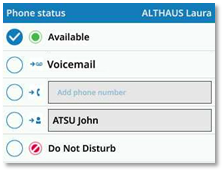
|
 Este ícone é apresentado ao efetuar uma 'pesquisa por nome' ou ao
introduzir um número.
Este ícone é apresentado ao efetuar uma 'pesquisa por nome' ou ao
introduzir um número.
 Este ícone animado aparece quando o ALE SoftPhone envia novas
informações de encaminhamento para o servidor de comunicação.
Este ícone animado aparece quando o ALE SoftPhone envia novas
informações de encaminhamento para o servidor de comunicação.
 O ícone aparece assim que as informações tiverem sido guardadas com
êxito pelo servidor. Em seguida, pode modificar as condições de encaminhamento.
O ícone aparece assim que as informações tiverem sido guardadas com
êxito pelo servidor. Em seguida, pode modificar as condições de encaminhamento.
 Este ícone aparece quando ocorre um problema. O encaminhamento
atual não foi alterado.
Este ícone aparece quando ocorre um problema. O encaminhamento
atual não foi alterado.
Após selecionar um reencaminhado, selecionar as condições de
reencaminhamento (imediatamente, quando está ocupado ou/e quando não atende).
Estado telefónico
Dependendo do encaminhamento de chamadas, o estado telefónico é
apresentado mesmo ao lado da sua fotografia/avatar (o estado é apresentado para sua informação e só
ficará visível no telefone de secretária):
|
Azul
|
Contactável.
|
|
Vermelho
|
Não contactável.
|
Os seguintes ícones são apresentados durante o reencaminhamento de
chamadas:
|

|
Para o correio de voz
(se o correio de voz estiver disponível).
|
|

|
Para um contacto identificado.
|
|

|
Para um número desconhecido.
|
Dependendo das definições de
reencaminhamento selecionadas, quando ativado, será apresentado um ícone num
fundo vermelho para indicar o encaminhamento imediato. Neste caso, será
apresentada uma faixa vermelha no painel de informações.
|
Encaminhamento de chamadas
|
Estado telefónico
|
A faixa é apresentada com uma cor
vermelha que depende da opção de encaminhamento de chamadas utilizada e
apresenta as informações de encaminhamento de chamadas
|
|
Disponível (reencaminhamento
não ativado)
|

|
Disponível
|
|
Para o correio de voz
|
Encaminhamento imediato.
|

|
|
|
Reencaminhar para: Correio de
voz
|
|
|
|
Encaminhar se não atender, Reenc. se ocupado, Reencaminhar
quando ocupado ou não atendido.
|

|
|
|
Reencaminhar para: Correio de
voz
|
|
|
|
Para um contacto identificado.
|
Encaminhamento imediato.
|

|
|
|
Reencaminhar para: [Contactos]
|
|
|
|
Encaminhar se não atender, Reenc. se ocupado, Reencaminhar
quando ocupado ou não atendido.
|

|
|
|
Reencaminhar para: [Contactos]
|
|
|
|
Para
um número não identificado.
|
Encaminhamento imediato.
|

|
|
|
Reencaminhar para: [Nùmero]
|
|
|
|
Encaminhar se não atender, Reenc. se ocupado, Reencaminhar
quando ocupado ou não atendido.
|

|
|
|
Reencaminhar para: [Nùmero]
|
|
|
|
Não incomodar
|

|
|
|
Não incomodar
|
|
|
Definir e ativar um
encaminhamento de chamadas
|
Selecione o seu avatar para abrir as definições de
encaminhamento de chamadas.
|

|
 : Também pode aceder ao
encaminhamento de chamadas selecionando-o no menu local do utilizador.
: Também pode aceder ao
encaminhamento de chamadas selecionando-o no menu local do utilizador.
|
·
Selecionar
um encaminhamento de chamadas:
o  Reencaminhar para correio de voz (se o
correio de voz estiver disponível). Reencaminhar para correio de voz (se o
correio de voz estiver disponível).
o  Reencaminhar para um número. Reencaminhar para um número.
o  Reencaminhar para um contacto. Reencaminhar para um contacto.
o  Não incomodar. Não incomodar.
·
Selecionar
uma das seguintes condições:
o
Encaminhamento imediato.
o
Encaminhar se não atender.
o
Reenc. se ocupado.
o
Reencaminhar quando ocupado ou não atendido.
·
 ou ou  Para regressar ao ecrã inicial. Para regressar ao ecrã inicial.
|
|
|
|
Casos de utilização
Reencaminhar de imediato todas as chamadas recebidas para
o seu correio de voz (se o correio de voz estiver disponível)
|
·
 Correio de voz. Correio de voz.
·
Selecionar
a seguinte condição: Encaminhamento imediato.
·
 ou ou  Para regressar ao ecrã inicial. Para regressar ao ecrã inicial.
|
Estado:
|
|

|
|
Vermelho
|
Reencaminhar de imediato todas as chamadas recebidas para
outro número
|
·
 Introduza o número de destino. Introduza o número de destino.
·
Selecionar
a seguinte condição: Encaminhamento imediato.
·
 ou ou  Para regressar ao ecrã inicial. Para regressar ao ecrã inicial.
|
Estado:
|
|

|
|
Vermelho
|
|
|
O último encaminhamento de chamadas será
guardado na memória. Para o ativar, basta selecionar a caixa de verificação e
confirmar pressionando o botão OK.
Utilizar a funcionalidade
'procurar por nome' para reencaminhar de imediato todas as chamadas recebidas
para um contacto
|
·
 Introduzir o nome do contacto. Introduzir o nome do contacto.
Os contactos que correspondem à sua pesquisa são listados.
·
 Selecionar
um contacto Selecionar
um contacto
·
Selecionar
a seguinte condição: Encaminhamento imediato.
·
 ou ou  Para regressar ao ecrã inicial. Para regressar ao ecrã inicial.
|
Estado:
|
|

|
|
Vermelho
|
|
|
O último encaminhamento de chamadas será
guardado na memória. Para o ativar, basta selecionar a caixa de verificação.
Reencaminhar todas as chamadas recebidas para o seu
correio de voz quando estiver impedido e/ou não atender
(se o correio de voz estiver
disponível).
|
·
 Correio de voz Correio de voz
·
Selecionar
uma das seguintes condições:
Encaminhar se não atender, Reenc. se ocupado, Reencaminhar quando ocupado ou não
atendido.
·
 ou ou  Para regressar ao ecrã inicial. Para regressar ao ecrã inicial.
|
Estado:
|
|

|
|
|
Reencaminhar todas as chamadas recebidas para outro número
quando estiver impedido e/ou não atender
|
·
 Introduza o número de destino. Introduza o número de destino.
·
Selecionar
uma das seguintes condições:
Encaminhar se não atender, Reenc. se ocupado, Reencaminhar quando ocupado ou não
atendido.
·
 ou ou  Para regressar ao ecrã inicial. Para regressar ao ecrã inicial.
|
Estado:
|
|

|
|
|
Utilizar a funcionalidade 'procurar por nome' para
reencaminhar todas as chamadas recebidas para um contacto quando está ocupado
e/ou se não atender
|
·
 Introduzir o nome do contacto. Introduzir o nome do contacto.
Os contactos que correspondem à sua pesquisa são listados.
·
 Selecionar um contacto Selecionar um contacto
·
Selecionar
uma das seguintes condições:
Encaminhar se não atender, Reenc. se ocupado, Reencaminhar quando ocupado ou não
atendido.
·
 ou ou  Para regressar ao ecrã inicial. Para regressar ao ecrã inicial.
|
Estado:
|
|

|
|
|
Favor Não Incomodar
|
·
 Opção 'Não incomodar'. Opção 'Não incomodar'.
·
 ou ou  Para regressar ao ecrã inicial. Para regressar ao ecrã inicial.
|

|
|
Vermelho
|
Cancelar todos os desvios
|
Selecione o seu
avatar para abrir as definições de encaminhamento de chamadas.
|

|
|
·
 Disponível. Disponível.
·
 ou ou  Para regressar ao ecrã inicial. Para regressar ao ecrã inicial.
Reencaminhamento não ativado.
|
Estado:
|
|

|
|
|
|
|
|
Arama Yönlendirme
Çağrı yönlendirme, size bir çağrı geldiğinde telefonunuzun ne yapacağını belirlemenize
olanak tanır.
Aynı anda yalnızca bir seçeneği seçebilirsiniz:
|
·
Müsait (Aktarma etkin değil).
·
Aramanızı
telesekretere yönlendirin (sesli
mesaj mevcutsa).
·
Aramanızı
başka bir numaraya aktarın.
·
'Ada
göre arama' özelliğini kullanarak aramanızı bir kişiye aktarın.
·
'rahatsız
etmeyin' özelliğini etkinleştirin.
|
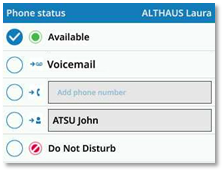
|
 Bu simge 'ada göre arama' yapılırken veya bir numara girilirken bu
simge görüntülenir.
Bu simge 'ada göre arama' yapılırken veya bir numara girilirken bu
simge görüntülenir.
 ALE SoftPhone iletişim sunucusuna yeni yönlendirme bilgileri
gönderdiğinde bu animasyonlu simge görüntülenir.
ALE SoftPhone iletişim sunucusuna yeni yönlendirme bilgileri
gönderdiğinde bu animasyonlu simge görüntülenir.
 Bilgi sunucu tarafından başarıyla kaydedildikten sonra simge
görüntülenir. Daha sonra yönlendirme koşullarını değiştirebilirsiniz.
Bilgi sunucu tarafından başarıyla kaydedildikten sonra simge
görüntülenir. Daha sonra yönlendirme koşullarını değiştirebilirsiniz.
 Bir sorun oluştuğunda bu simge görüntülenir. Mevcut yönlendirme
değişmedi.
Bir sorun oluştuğunda bu simge görüntülenir. Mevcut yönlendirme
değişmedi.
Bir yönlendirme seçtikten sonra yönlendirme koşullarını (hemen
yönlendirme, meşgulken yönlendirme ve/veya aramayı yanıtlamadığınızda
yönlendirme) seçin.
Telefon durumu
Çağrı yönlendirmeye bağlı olarak telefon durumunuz
fotoğrafınızın/avatarınızın hemen yanında görünür (durum sizi bilgilendirmek adına gösterilir ve
yalnızca kendi masa telefonunuzda görünür):
|
Mavi
|
Ulaşılabilir.
|
|
Kırmızı
|
Ulaşılamaz.
|
Çağrı yönlendirme sırasında aşağıdaki simgeler görüntülenir:
|

|
Telesekretere (sesli
mesaj mevcutsa).
|
|

|
Tanımlanmış bir kişiye.
|
|

|
Bilinmeyen bir numaraya.
|
Etkinleştirildiğinde seçili yönlendirme
ayarlarına bağlı olarak anında yönlendirmeyi belirtmek için kırmızı arka planda
bir simge görüntülenir. Bu durumda kontrol panelinde kırmızı bir banner görüntülenecektir.
|
Arama Yönlendirme
|
Telefon durumu
|
Başlık alanı, kullanılan çağrı
yönlendirme seçeneğine bağlı olarak kırmızı görünür ve çağrı yönlendirme
bilgilerini gösterir
|
|
Müsait (yönlendirme
etkin değil)
|

|
Müsait
|
|
Telesekretere
|
Anında aktar.
|

|
|
|
Yönlendir: Sesli Posta
|
|
|
|
Cevap verilmediğinde yönlendir, Meşgulse aktar, Meşgul
olunca veya yanıt verilmediğinde ilet.
|

|
|
|
Yönlendir: Sesli Posta
|
|
|
|
Tanımlanmış bir kişiye.
|
Anında aktar.
|

|
|
|
Yönlendir: [Kisiler]
|
|
|
|
Cevap verilmediğinde yönlendir, Meşgulse aktar, Meşgul
olunca veya yanıt verilmediğinde ilet.
|

|
|
|
Yönlendir: [Kisiler]
|
|
|
|
Tanımlanamayan
bir numaraya.
|
Anında aktar.
|

|
|
|
Yönlendir: [Numara]
|
|
|
|
Cevap verilmediğinde yönlendir, Meşgulse aktar, Meşgul
olunca veya yanıt verilmediğinde ilet.
|

|
|
|
Yönlendir: [Numara]
|
|
|
|
Rahatsız Etmeyin
|

|
|
|
Rahatsız Etmeyin
|
|
|
Arama yönlendirmeyi
tanımlayın ve etkinleştirin
|
Çağrı yönlendirme ayarlarını açmak için avatarınızı seçin.
|

|
 : Çağrı yönlendirmeye kullanıcı
yerel menüsünden ilgili seçeneği belirleyerek de erişebilirsiniz.
: Çağrı yönlendirmeye kullanıcı
yerel menüsünden ilgili seçeneği belirleyerek de erişebilirsiniz.
|
·
Bir
arama yönlendirme türü seçin:
o  Sesli postaya yönlendirme (sesli mesaj
mevcutsa). Sesli postaya yönlendirme (sesli mesaj
mevcutsa).
o  Numaraya aktarın. Numaraya aktarın.
o  Kişiye aktarın. Kişiye aktarın.
o  Rahatsız etme. Rahatsız etme.
·
Aşağıdaki
durumlardan birini seçin:
o
Anında aktar.
o
Cevap verilmediğinde yönlendir.
o
Meşgulse aktar.
o
Meşgul olunca veya yanıt verilmediğinde ilet.
·
 veya veya  Karşılama ekranına dönüş için. Karşılama ekranına dönüş için.
|
|
|
|
Kullanım durumları
Gelen tüm aramaları anında telesekreterinize yönlendirin (sesli mesaj
mevcutsa)
|
·
 Sesli Posta. Sesli Posta.
·
Aşağıdaki
durumlardan birini seçin: Anında aktar.
·
 veya veya  Karşılama ekranına dönüş için. Karşılama ekranına dönüş için.
|
Durum:
|
|

|
|
Kırmızı
|
Gelen tüm aramaları anında başka bir numaraya aktarın
|
·
 Hedef numarayı girin. Hedef numarayı girin.
·
Aşağıdaki
durumlardan birini seçin: Anında aktar.
·
 veya veya  Karşılama ekranına dönüş için. Karşılama ekranına dönüş için.
|
Durum:
|
|

|
|
Kırmızı
|
|
|
Son arama yönlendirmesi bellekte tutulacaktır.
Etkinleştirmek için onay kutusunu seçip Tamam düğmesine basarak onaylamanız
yeterlidir.
Gelen tüm aramaları
anında bir kişiye aktarmak için 'ada göre arama' özelliğini kullanın
|
·
 Kişinin adını girin. Kişinin adını girin.
Aramanızla eşleşen kişiler listelenir.
·
 Kişi
seçme Kişi
seçme
·
Aşağıdaki
durumlardan birini seçin: Anında aktar.
·
 veya veya  Karşılama ekranına dönüş için. Karşılama ekranına dönüş için.
|
Durum:
|
|

|
|
Kırmızı
|
|
|
Son arama yönlendirmesi bellekte tutulacaktır.
Etkinleştirmek için onay kutusunu seçmeniz yeterlidir.
Meşgul olduğunuzda ve/veya telefona yanıt vermediğinizde
gelen tüm aramaları telesekreterinize yönlendirin (sesli mesaj mevcutsa).
|
·
 Sesli Posta Sesli Posta
·
Aşağıdaki
durumlardan birini seçin: Cevap verilmediğinde yönlendir, Meşgulse aktar, Meşgul olunca veya yanıt
verilmediğinde ilet.
·
 veya veya  Karşılama ekranına dönüş için. Karşılama ekranına dönüş için.
|
Durum:
|
|

|
|
|
Meşgul olduğunuzda ve/veya telefona yanıt vermediğinizde
gelen tüm aramaları başka bir numaraya yönlendirin
|
·
 Hedef numarayı girin. Hedef numarayı girin.
·
Aşağıdaki
durumlardan birini seçin: Cevap verilmediğinde yönlendir, Meşgulse aktar, Meşgul olunca veya yanıt verilmediğinde
ilet.
·
 veya veya  Karşılama ekranına dönüş için. Karşılama ekranına dönüş için.
|
Durum:
|
|

|
|
|
Gelen tüm aramaları siz meşgulken ve/veya aramaya yanıt
veremiyorken bir kişiye aktarmak için 'ada göre arama' özelliğini kullanın
|
·
 Kişinin adını girin. Kişinin adını girin.
Aramanızla eşleşen kişiler listelenir.
·
 Kişi seçme Kişi seçme
·
Aşağıdaki
durumlardan birini seçin: Cevap verilmediğinde yönlendir, Meşgulse aktar, Meşgul olunca veya yanıt
verilmediğinde ilet.
·
 veya veya  Karşılama ekranına dönüş için. Karşılama ekranına dönüş için.
|
Durum:
|
|

|
|
|
Rahatsız etme
|
·
 'Rahatsız etmeyin' seçeneği. 'Rahatsız etmeyin' seçeneği.
·
 veya veya  Karşılama ekranına dönüş için. Karşılama ekranına dönüş için.
|

|
|
Kırmızı
|
Tüm yönlendirmeleri iptal etme
|
Çağrı yönlendirme
ayarlarını açmak için avatarınızı seçin.
|

|
|
·
 Müsait. Müsait.
·
 veya veya  Karşılama ekranına dönüş için. Karşılama ekranına dönüş için.
Yönlendirme etkin değil.
|
Durum:
|
|

|
|
|
|
|
|
呼叫路由
呼叫路由允许您定义话机在接到来电时的操作。
一次只能选择一个选项:
|
·
可用 (转移未激活)。
·
将您的呼叫转移至语音信箱 (如果语音信箱可用)。
·
将您的呼叫转移至另一个号码。
·
您可使用按姓名搜索功能将您的呼叫转接至某一位联系人。
·
激活'免打扰'功能。
|
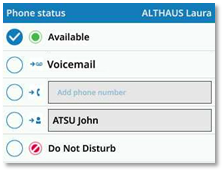
|
 执行 '按姓名搜索' 或输入数字时会显示此图标。
执行 '按姓名搜索' 或输入数字时会显示此图标。
 当 ALE 软电话向通信服务器发送新的路由信息时,会显示此动画图标。
当 ALE 软电话向通信服务器发送新的路由信息时,会显示此动画图标。
 服务器成功保存信息后,将显示该图标。然后,您可以修改路由条件。
服务器成功保存信息后,将显示该图标。然后,您可以修改路由条件。
 出现问题时会显示此图标。 当前的路由没有改变。
出现问题时会显示此图标。 当前的路由没有改变。
选择转移后,选择转移条件(立即、忙时或/和不应答时)。
电话状态
根据呼叫路由,您的电话状态将显示在照片/头像旁边 (状态将显示以供您参考,并且仅在您的桌面话机上可见):
呼叫转移期间会显示以下图标:
|

|
至语音邮件 (如果语音信箱可用)。
|
|

|
给明确的联系人。
|
|

|
到一个未知号码。
|
根据所选的转移设置,激活时将显示一个红色背景的图标,表示立即路由。 在这种情况下,仪表板上将显示红色横幅。
|
呼叫路由
|
电话状态
|
横幅显示为红色,具体取决于所使用的呼叫路由选项,并显示呼叫路由信息
|
|
可用 (转移未激活)
|

|
可用
|
|
至语音邮件
|
立即转移。
|

|
|
|
转移至:
语音邮件
|
|
|
|
转发无回应, 遇忙转移, 占线或无应答时转移。
|

|
|
|
转移至:
语音邮件
|
|
|
|
给明确的联系人。
|
立即转移。
|

|
|
|
转移至:
[联系人]
|
|
|
|
转发无回应, 遇忙转移, 占线或无应答时转移。
|

|
|
|
转移至:
[联系人]
|
|
|
|
到一个身份不明的号码。
|
立即转移。
|

|
|
|
转移至:
[号码]
|
|
|
|
转发无回应, 遇忙转移, 占线或无应答时转移。
|

|
|
|
转移至:
[号码]
|
|
|
|
设置免打扰
|

|
|
|
设置免打扰
|
|
|
定义和激活呼叫路由
|
选择您的头像即可打开呼叫路由设置。
|

|
 : 您也可以通过在用户本地菜单中选择呼叫路由来对其进行访问。
: 您也可以通过在用户本地菜单中选择呼叫路由来对其进行访问。
|
·
选择一种呼叫路由:
o  转移至语音邮件 (如果语音信箱可用)。 转移至语音邮件 (如果语音信箱可用)。
o  转接至一个号码。 转接至一个号码。
o  转接至一位联系人。 转接至一位联系人。
o  免打扰。 免打扰。
·
选择以下一个条件:
o
立即转移。
o
转发无回应。
o
遇忙转移。
o
占线或无应答时转移。
·
 或 或
 返回首页。 返回首页。
|
|
|
|
用例
立即将所有来电转移至您的语音信箱 (如果语音信箱可用)
|
·
 语音邮件。 语音邮件。
·
选择以下条件: 立即转移。
·
 或 或
 返回首页。 返回首页。
|
状态:
|
|

|
|
红色
|
立即将所有来电转移至另一个号码
|
·
 请输入目标号码。 请输入目标号码。
·
选择以下条件: 立即转移。
·
 或 或
 返回首页。 返回首页。
|
状态:
|
|

|
|
红色
|
|
|
最后的呼叫路由将保留在记忆存储中。要激活它,只需选中复选框并按 OK 按钮进行确认即可。
使用 '按姓名搜索' 功能立即将所有来电转接给某一位联系人
|
·
 输入联系人姓名。 输入联系人姓名。
将列出符合您搜索条件的联系人。
·
 选择联系人 选择联系人
·
选择以下条件: 立即转移。
·
 或 或
 返回首页。 返回首页。
|
状态:
|
|

|
|
红色
|
|
|
最后的呼叫路由将保留在记忆存储中。要激活它,只需选中复选框即可。
当您忙碌和/或不应答时,将所有来电转移至您的语音信箱 (如果语音信箱可用)。
|
·
 语音邮件 语音邮件
·
选择以下一个条件: 转发无回应, 遇忙转移, 占线或无应答时转移。
·
 或 或
 返回首页。 返回首页。
|
状态:
|
|

|
|
|
当您忙碌和/或不应答时,将所有来电转移至另一个号码
|
·
 请输入目标号码。 请输入目标号码。
·
选择以下一个条件: 转发无回应, 遇忙转移, 占线或无应答时转移。
·
 或 或
 返回首页。 返回首页。
|
状态:
|
|

|
|
|
使用 '按姓名搜索' 功能在您正忙和/或您不想接听时将所有来电转接给某一位联系人
|
·
 输入联系人姓名。 输入联系人姓名。
将列出符合您搜索条件的联系人。
·
 选择联系人 选择联系人
·
选择以下一个条件: 转发无回应, 遇忙转移, 占线或无应答时转移。
·
 或 或
 返回首页。 返回首页。
|
状态:
|
|

|
|
|
请勿打扰
取消所有转移
|
选择您的头像即可打开呼叫路由设置。
|

|
|
·
 可用。 可用。
·
 或 或
 返回首页。 返回首页。
转移未激活。
|
状态:
|
|

|
|
|
|
|
|
